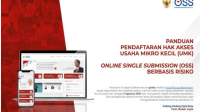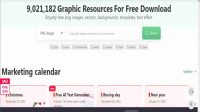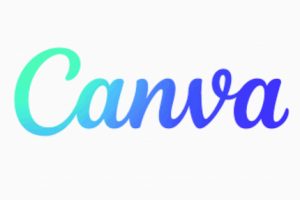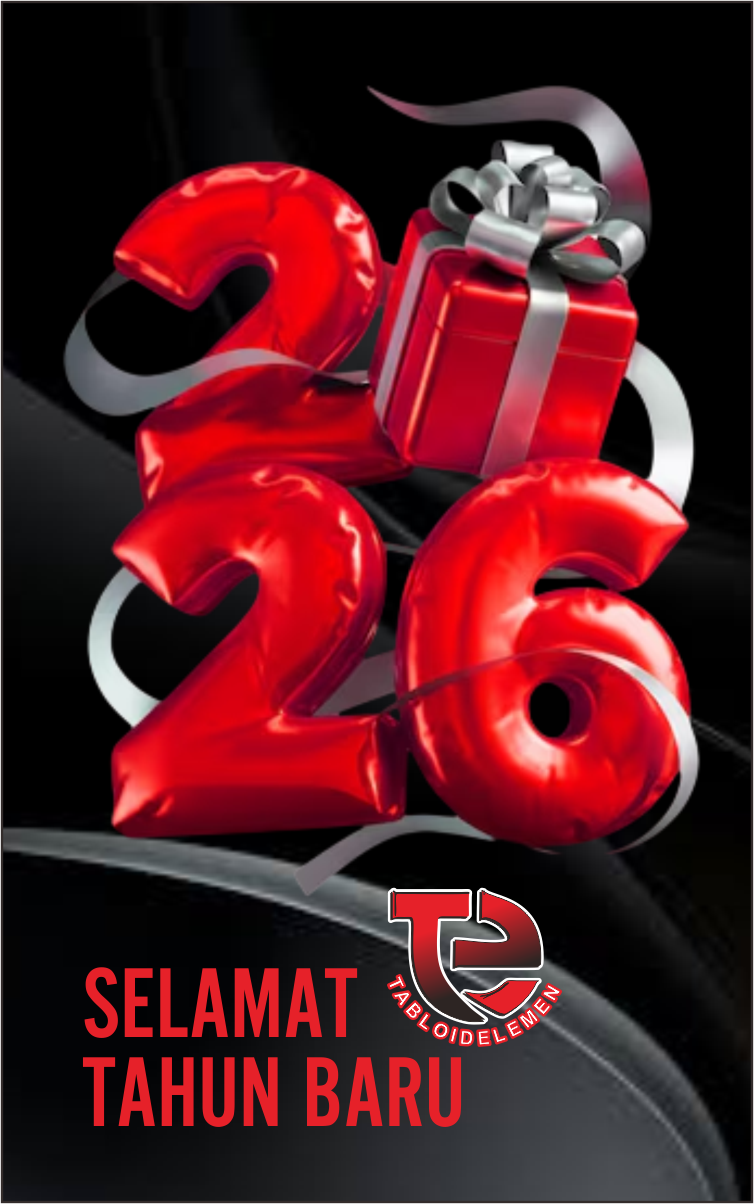TABLOIDELEMEN.com -Setelah mengetahui bahwa Canva ternyata dapat membuat berbagai macam desain.
Seperti desain logo, poster, CV, dan lain-lain, sekarang kita akan membahas bagaimana membuat desain pertama di Canva.
Apabila anda seorang desainer, anda mungkin tidak akan kesulitan mencari cara menggunakan Canva karena memang cukup mudah untuk digunakan.
Namun, bagi anda yang masih pemula dalam hal desain grafis, berikut Glints akan memberikan tata cara bagaimana membuat desain di Canva.
Log in terlebih dahulu
Seperti biasa, anda harus log in terlebih dahulu untuk dapat membuat desain pertamamu di Canva.
Klik ‘buat desain’
Setelah itu, klik buat desain dan pilih salah satu desain yang ingin anda buat.
Pilih template sesuai keinginanmu
Canva mempunyai koleksi template khusus dan profesional untuk beragam konten yang dibutuhkan oleh pengguna.
Sebagai contoh, dalam tampilan di bawah ini merupakan template–template yang disediakan oleh Canva untuk anda yang ingin membuat desain banner blog.
Tambahkan foto
Untuk menambahkan desain yang unik dalam proses kreatifmu, anda dapat menambahkan foto di dalamnya.
Pada pojok kiri tampilan saat anda mulai mendesain, ada pilihan fitur foto.
Terdapat banyak sekali foto koleksi dari Canva dan gratis untuk anda
Anda bahkan bisa mencari jutaan foto dengan mengetikkan keyword tertentu.
Akan tetapi, ada foto yang memang khusus untuk akun premium, sehingga anda harus menggunakan Canva premium.
Tambahkan tulisan
Selain bisa menambahkan foto ke dalam desainmu, anda juga bisa menambahkan teks tulisan untuk semakin memperindah desainmu.
Caranya cukup klik ‘teks’ yang berada di kiri, kemudian anda bebas memilih font sesuka hatimu.
Masukkan filter dan sesuaikan gambar
Apabila anda kurang cocok dengan warna gambar yang ada
Anda bisa menyesuaikannya dengan cara mencoba menggunakan filter yang disediakan oleh Canva.
Selain itu, anda juga bisa mengatur kecerahan gambar, kontras, saturasi, rona, dan lain-lain.
Menu filter dan sesuaikan gambar ada tepat di atas gambar anda.
Atur sesuai dengan gayamu sehingga gambar dapat terlihat indah.
Download gambar dan bagikan ke orang lain
Setelah mengotak-atik desain yang telah anda buat
Maka saatnya untuk membagikan ke orang ataupun men-download-nya langsung.
Untuk melakukan keduanya, anda tinggal klik ‘bagikan’ apabila ingin membagikan ke orang. Setelah itu, masukkan email tujuan.
Jika ingin men-download, anda tinggal klik tombol unduh dan nanti otomatis gambar hasil desain anda akan di-download.

Menulis itu tentang mau atau tidak. Saya meyakini hambatan menulis bukan karena tidak bisa menulis, tetapi karena merasa tidak bisa menulis dengan baik
Baca update artikel lainnya di Google News